- Autorius Jason Gerald [email protected].
- Public 2023-12-16 11:25.
- Paskutinį kartą keistas 2025-01-23 12:26.
Šis „wikiHow“moko jus, kaip rasti MAC adresą „Android“telefone ar planšetiniame kompiuteryje. MAC adresas (sutrumpintai „Media Access Control“) yra identifikavimo kodo tipas, priskirtas prie tinklo prijungtiems įrenginiams. Žinodami įrenginio MAC adresą, galite diagnozuoti kylančias tinklo problemas.
Žingsnis
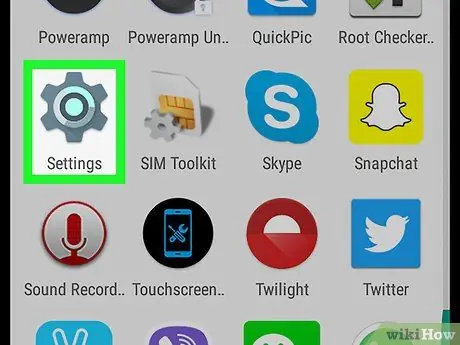
1 žingsnis. Atidarykite įrenginio nustatymų meniu arba „Nustatymai“
Galite braukti žemyn nuo ekrano viršaus ir paliesti
arba pasirinkite piktogramą
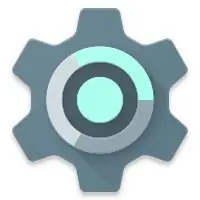
iš telefono programų sąrašo.
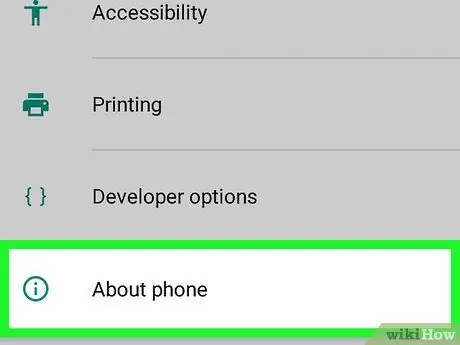
Žingsnis 2. Palieskite Apie telefoną
Ši parinktis yra nustatymų meniu apačioje. Jei naudojate „Android“planšetinį kompiuterį, ši parinktis pažymėta „ Apie planšetinį kompiuterį ”.
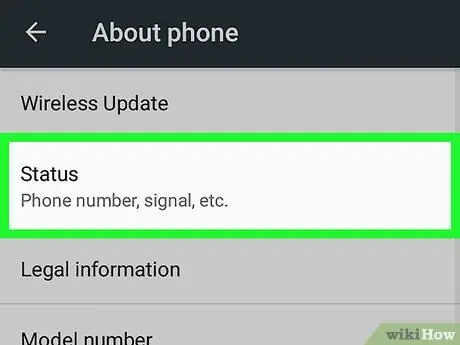
Žingsnis 3. Palieskite Būsena
Jis yra ekrano viršuje.
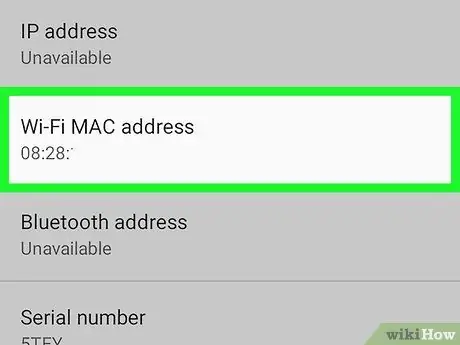
Žingsnis 4. Slinkite žemyn ir ieškokite segmento „Wi-Fi MAC adresas“
Šis segmentas yra puslapio viduryje.






